
Maak gebruik van Continuïteit op al je Apple producten
Continuïteit

Technisch gezien betekent het ecosysteem dat je een groep apparaten hebt met software die samen één gezamenlijk netwerk vormen. Een soort productfamilie dus. Daarom is het zo aantrekkelijk om meerdere Apple producten aan te schaffen. Als je een iPhone hebt, is het zonde om te kiezen voor een smartwatch van een ander merk en andersom. Dan werken namelijk niet alle functies. Continuïteit is de overkoepelende naam voor allerlei handige functies waardoor je iPhone, iPad, Apple Watch en Mac nauw met elkaar samenwerken. We geven je een aantal voorbeelden.
1. AirDrop: super snel bestanden delen
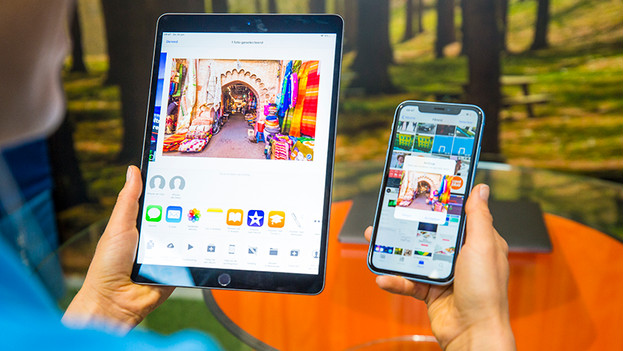
Met AirDrop verstuur en ontvang je foto's, video's en documenten van en naar andere Apple apparaten in de buurt. Je gebruikt AirDrop zelfs zonder wifi-netwerk of dataverbinding. Je hoeft enkel te zorgen dat bluetooth ingeschakeld is, op je eigen toestel en op het toestel van degene naar wie je iets verstuurt. Bestanden delen ging nog nooit zo eenvoudig en snel.
2. Universeel klembord: kopiëren en plakken
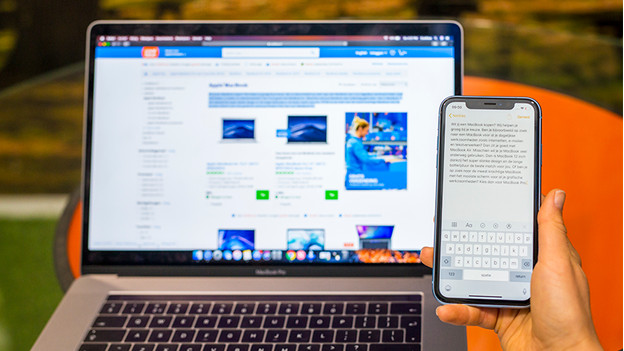
Met universeel klembord kopieer je materiaal als tekst, afbeeldingen, foto's en video's op je Apple apparaat om het vervolgens te plakken op een ander Apple apparaat. Zo kopieer je eenvoudig een stuk tekst op je MacBook en plak je het zo in je iPhone. Veel makkelijker dan de tekst eerst naar jezelf mailen of het overtypen. Dit bespaart je voortaan een hoop tijd. Om deze functie te gebruiken, schakel je bluetooth en wifi in en log je op alle apparaten in met dezelfde Apple ID.
3. Handoff: ga verder waar je gebleven was

Dankzij Handoff maakt het niet uit op welk apparaat je werkt. Je begint aan een e-mail op je MacBook en je maakt hem vervolgens af op je iPhone. Met Handoff schakel je naadloos tussen verschillende Apple apparaten. Wil je Handoff gebruiken? Zorg dat al je apparaten verbonden zijn met hetzelfde wifi-netwerk en dat je op hetzelfde iCloud account bent ingelogd. Handoff wordt ondersteund door Mail, Safari, Kaarten, Berichten, Herinneringen, Agenda, Contacten, Pages, Numbers, Keynote en talloze apps van andere aanbieders.
4. Ontgrendelen zonder wachtwoord

Heb jij Mac én Apple Watch? Waarom zou je nog langer moeite doen om in te loggen? Apple Watch kan dit namelijk voor je doen. Wanneer je een Apple Watch draagt 'voelt' je Mac het als je in de buurt ben. Ideaal, want je bent dan direct ingelogd. Je haalt je Mac uit sluimerstand en voila, je kunt direct aan de slag.
5. Continuïteitscamera: scannen en foto's maken
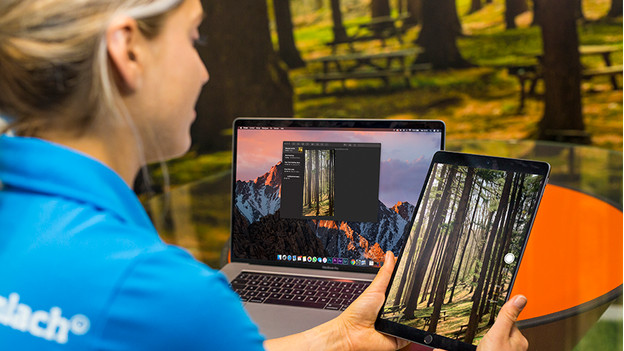
Met Continuïteitscamera gebruik je je iPhone, iPad of iPod Touch om een document te scannen of foto te maken. De scan verschijnt vervolgens direct op je Mac. Deze functie werkt alleen als je Apple apparaten dicht bij elkaar in de buurt zijn. Continuïteitscamera werkt in de volgende apps: Finder, Keynote, Mail, Berichten, Notities, Numbers, Pages en TextEdit.
6. Een telefoongesprek beantwoorden op je Mac
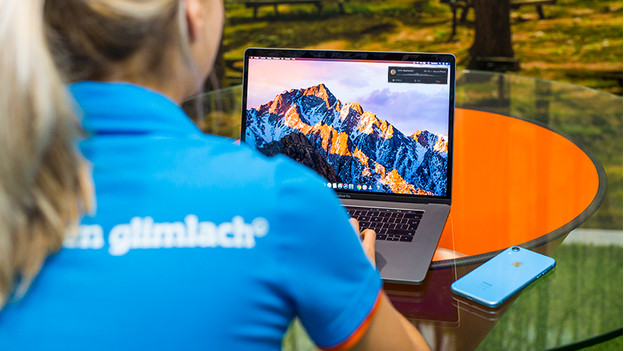
Bellen met je iPhone kennen we allemaal wel, waarom niet met een ander apparaat? Dankzij Continuïteit bel je niet alleen met iPhone, maar beantwoord je telefoongesprekken ook op je Mac of iPad. Dit wel in combinatie met je iPhone. Zoek je in Safari naar het telefoonnummer van een bedrijf? Dan klik je op het telefoonnummer en voila, het telefoongesprek wordt gestart. Bellen via je Mac is ook ideaal voor zakelijke gebruikers die vaak conferentiegesprekken voeren.
7. Apple Pay: in één klik betalen

Met Apple Pay shop je online op je Mac en iPad en voltooi je in de winkel een aankoop met je iPhone of Apple Watch. Doe je in de winkel een aankoop? Dan heb je je pinpas niet meer nodig. Je houdt je Apple Watch of iPhone voor de betaalautomaat en de betaling is gepiept. Online kies je bij het afrekenen van je winkelmandje voor 'betalen met Apple Pay'. Je wordt dan niet meer doorgestuurd naar je bank om daar vervolgens de betaling te voltooien. Let op: controleer of jouw bank ook Apple Pay ondersteunt.


